Как вставить в урок на Zenclass документы Google
Уроки. Google: документ, таблица, презентация. Microsoft Office: документ Word, презентация PowerPoint, таблица Excel.
Для вставки документа в урок вам необходимо вставить его HTML код. Выберите в меню добавления контента «Google Doc».
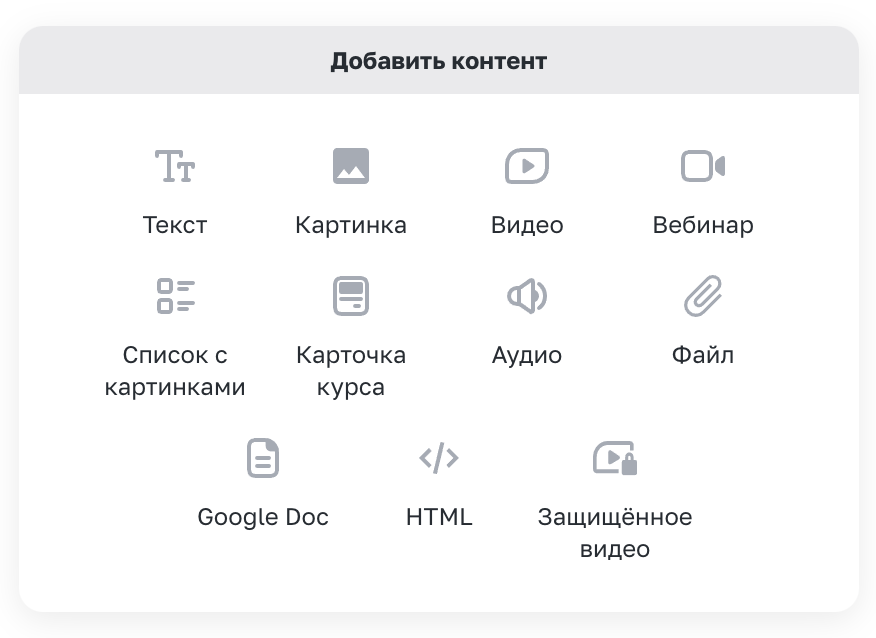
В открывшееся поле необходимо вставить HTML код документа, который вы собираетесь встроить в урок.
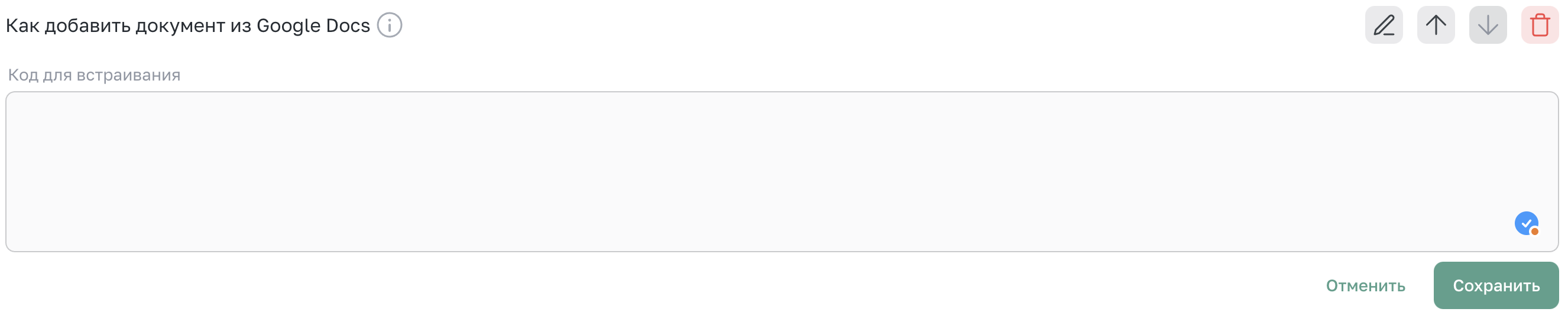
Где взять HTML код для вставки в этот блок?
Google спрятал эту функцию в не самое очевидное место. Поэтому мы приготовили пошаговую инструкцию и короткое видео.
- Зайдите в документ на Google диске, который вы хотите вставить в урок. В урок можно вставить Google документ, презентацию или таблицу.
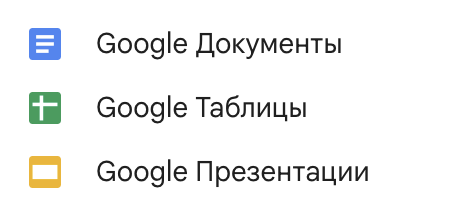
- Нажмите «Файл» в верхнем меню документа.
- Выберите «Поделиться».
- Далее выберите «Опубликовать в интернете» в открывшемся меню.
- Выберите вкладку «Встроить» в открывшемся окне.
- Настройте нужные параметры (для презентаций можно выбрать размер и ряд других настроек).
- Нажмите кнопку «Опубликовать».
- Подтвердите действие по публикации нажав на «Ок».
- Скопируйте код. Это и есть код, который надо вставить в блоке «Google Doc» в конструкторе курса Zenclass.
ВК Видео: https://vk.com/video-163850107_456239048
Youtube:
Как вставить документ Microsoft Office в урок на Zenclass?
Если кратко — с помощью добавления файла на Google Drive. Ниже пошаговая инструкция + видео.
- Откройте свой Google диск.
- Нажмите кнопку «Создать».
- Выберите «Загрузить файлы».
- Выберите нужный вам файл. Это могут быть документ Word (.doc или .docx), презентация PowerPoint (.ppt или .pptx), таблица Excel (.xls или .xlsx).
- Подождите, пока файл загрузится, и откройте его с помощью Google. Обратите внимание, что может потребоваться отредактировать файлы на диске для корректного отображения.
- Добавьте файл, открытый через Google Drive, в урок с помощью инструкции выше.
ВК Видео: https://vk.com/video-163850107_456239049
Youtube:
